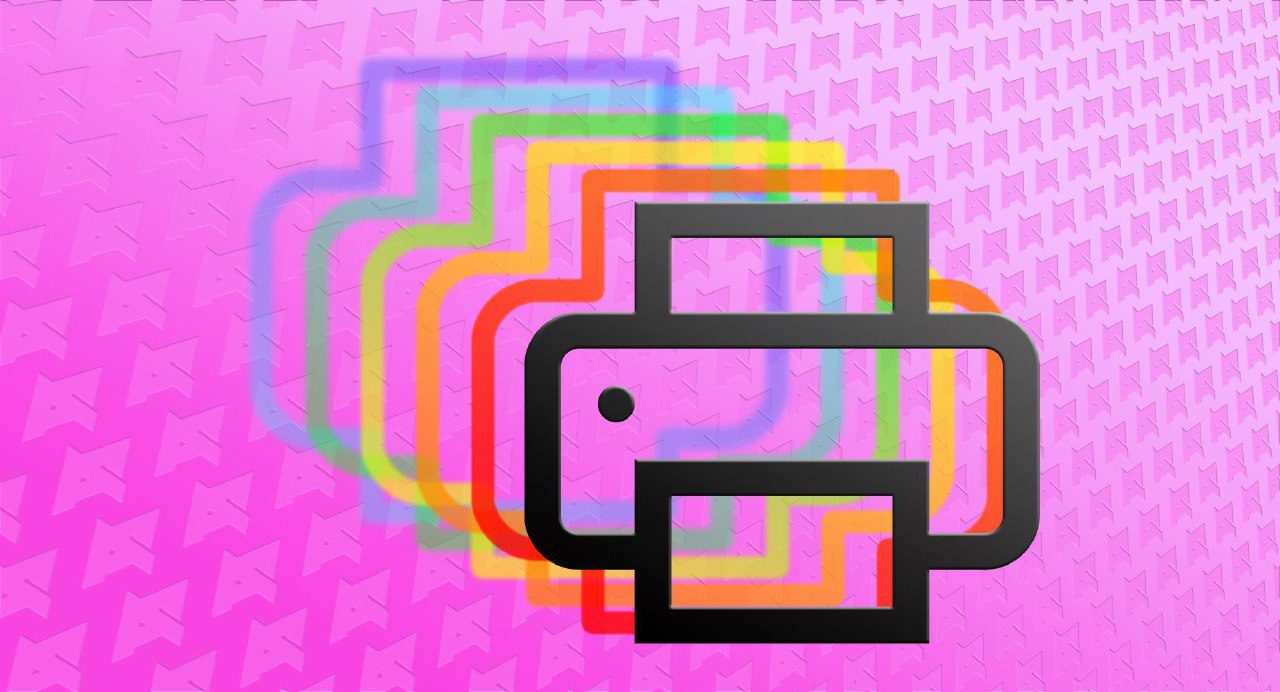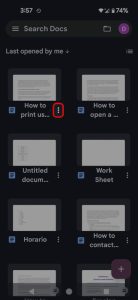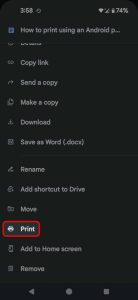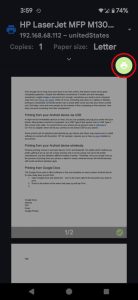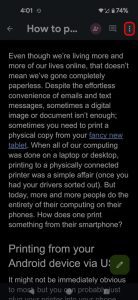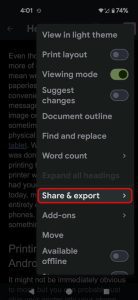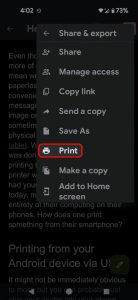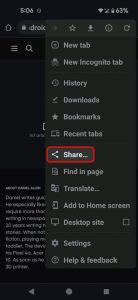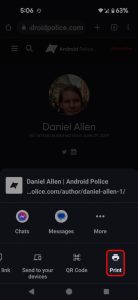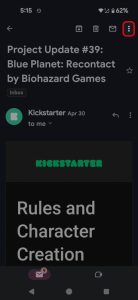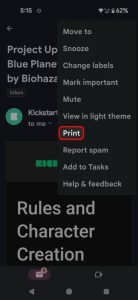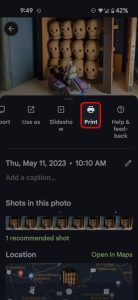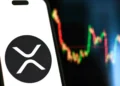علیرغم راحتی و بی دردسری ایمیل ها و پیام های متنی، گاهی اوقات یک تصویر یا سند دیجیتال نیاز ما را برطرف نمیکند.
به گزارش تکناک، هنگام انجام تمام محاسبات روی لپتاپ یا دسکتاپ، پرینت آنها بوسیله یک پرینتر متصل فیزیکی کار سادهای بود. اما امروزه افراد بیشتر محاسبات خود را با تلفن های هوشمند انجام می دهند.
چگونه میتوان این موارد را از طریق گوشی هوشمند چاپ کرد؟ بدین منظور میتوان از یک پرینتر(چاپگر) جدید متصل به شبکه استفاده کرد.
نحوه چاپ فایل از دستگاه اندروید با استفاده از USB
لازم است بدانید، امکان اتصال پرینتر به تلفن همراه وجود دارد. بیشتر پرینترها از طریق کابل USB نوع B (مربع) به USB نوع A (عادی) به رایانه ها متصل می شوند. برای اتصال این دستگاه به تلفن خود، به یک هاب USB یا آداپتور On-The-Go نیاز دارید که امکان اتصال یک USB قدیمی به تلفن همراه را فراهم میکند.
برخی از پرینترها به طور خودکار در تلفن کاربر شناسایی می شوند و برخی دیگر ممکن است نیاز به نصب نرم افزار برای اتصال به پرینتر داشته باشند. برای مثال برای استفاده از پرینتر HP، نیاز به نصب برنامه آن روی گوشی است.
پرینت فایل از دستگاه اندرویدی به صورت بی سیم
پرینت بی سیم به دو صورت ارائه می شود: Wi-Fi و بلوتوث. بسته به روش ترجیحی، راه اندازی آن می تواند یک فرآیند دشوار یا با توجه به سازنده پرینتر و همچنین مدل های مختلف پرینتر متفاوت باشد. پس از راهاندازی اولیه، پرینت از تلفن یا تبلت کاربر عمدتاً در همه دستگاههای اندرویدی با تغییرات جزئی بین برنامهها، عمومیت دارد.
پرینت از Google Docs
مجموعه نرم افزار آفیس Google Docs رایگان و در هر دستگاه اندرویدی مدرن موجود است. همچنین پرینت از آن آسان است. بدین منظور:
- Google Docs را باز و نماد ⋮ را در گوشه سمت راست پایین سندی مورد نظر برای پرینت انتخاب کنید.
- به پایین منوی باز شده مراجعه و روی Print ضربه بزنید
- سپس تا زمان نمایش پیشنمایش سند صبر کنید، سپس روی دکمه نماد پرینتر ضربه بزنید.
گزینه پرینت از نمای سند نیز موجود است، اما روند آن کمی متفاوت خواهد بود. بدین منظور:
- سند Google Doc مورد نظر را باز کنید و روی نماد ⋮ در گوشه سمت راست بالا ضربه بزنید.
- از منوی باز شده روی Share & export ضربه بزنید
- پرینت را انتخاب کنید.
- روی دکمه با نماد پرینتر ضربه بزنید.
این فرآیند در گوگل درایو (که میتواند فایلهای PDF و اسناد Word را نمایش دهد)، Sheets و Slides نیز کار میکند.
پرینت از گوگل کروم
پرینت از یک صفحه وب مانند گذشته رایج نیست، اما اگر بخواهید امکان آن وجود دارد. بدین منظور:
- به صفحه وب مورد نظر برای پرینت مراجعه کنید.
- روی نماد ⋮ در گوشه بالا سمت راست ضربه بزنید.
- از منو، Share را انتخاب کنید.
- به سمت راست بروید و روی Print ضربه بزنید
- روی دکمه با نماد پرینتر ضربه بزنید.
گزینه ای برای پرینت در موبایل فایرفاکس وجود ندارد، اما می توان یک صفحه را به صورت PDF ذخیره و آن را در Google Drive باز و از آنجا آن را پرینت کرد.
پرینت از جیمیل
پرینت ایمیل مانند گذشته رایج نیست، اما در برخی موارد به کار میآید.
- ایمیل مورد نظر را باز کنید.
- روی نماد ⋮ از گوشه بالا سمت چپ ضربه بزنید.
- از منو، گزینه Print را انتخاب کنید
- روی دکمه با نماد پرینتر ضربه بزنید.
پرینت از Google Photos
پرینت فقط مربوط به موارد کاری نیست. و در صورت تمایل میتوان عکس ها را نیز پرینت کرد.
- Google Photos را باز کنید و عکس مورد نظر را انتخاب کنید.
- نماد ⋮ را در گوشه بالا سمت راست لمس کنید.
- منوی زیر عکس را به سمت چپ بلغزانید و روی پرینت ضربه بزنید.
- روی دکمه با نماد پرینتر ضربه بزنید.
همچنین می توان با فشار دادن طولانی یک عکس در آلبوم خود به منو با گزینه پرینت دسترسی پیدا کرد.
آزادی عمل پرینت
با فراگیری شبکه های خانگی بی سیم و پیچیدگی روزافزون رایانه های جیبی، پرینت از تلفن ها آسان تر از همیشه شده است. بزرگترین مشکل احتمالی، پیمایش در رابط کاربری متفاوت پرینتر و اتصال آن به شبکه مورد نظر خواهد بود.